iMac Pro可以安装win10吗?iMac Pro安装win10系统方法
尽管 macOS 的功能已经非常完善,但在一些场景下,或许我们还需要一个 Windows 系统。在iMac Pro上面安装win10系统并不难,你只需要下载 Windows 10 的 ISO 和使用 Boot Camp 助理就可以了。今天小编就来为大家简单的介绍一下在iMac Pro上安装win10系统的方法,希望可以帮助大家。
准备条件
首先需要我们前往微软官网下载最新的 Windows 光盘镜像,在下载镜像的时候,切记要下载64位的
接下来还需要我们准备一个不小于 8G 版的 U 盘,用于制作安装 Windows 10 的安装 U 盘。
另外,如果你之前已经在 Mac 上安装了 windows7 或 8 系统的话,那可以选择直接在 Windows 系统中进行更新升级就好。
iMac 安装win10系统的方法:
用 BootCamp 工具制作启动 U 盘
首先请将 U 盘插入 Mac 的 USB 端口,在 Mac 系统中打开 BootCamp 工具

接着来到 BootCamp 的欢迎界面中,点击“下一步”按钮继续
随后请选中制作启动 U 盘的所有选项,然后点击“继续”按钮。
接着在这里可以看到我们当前插入到 Mac 的 U 盘,在 ISO 镜像一栏,点击“选取”按钮,
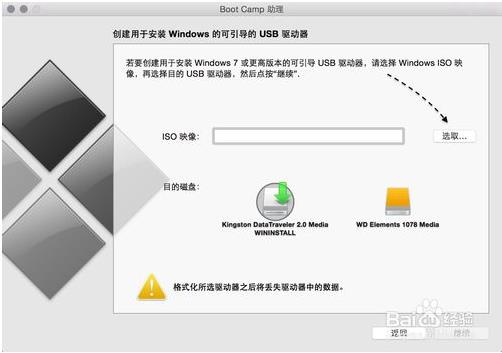
随后请选择之前准备好的 windows10 镜像
当 U 盘与 Windows 10 镜像都已就位了,请点击“继续”按钮。
随后系统会提示我们是否要抹掉 U 盘上的数据,用于制作启动 U 盘,点击“继续”按钮。
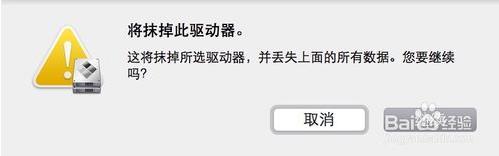
接下就请耐心等待 BootCamp 制作启动 U 盘,由于需要拷贝软件,以及在网下载 Mac 的相关驱动,时间花费比较长。
当制作完成以后,会自动进入磁盘分割界面,意思就是说要为 Windows 系统分多少磁盘空间。我这里以分30G为例,请根据你自己的实际情况来定。
接着就请等待为磁盘分区了,分区好了以后会自动重启启动电脑,从启动 U 盘启动。
开始安装 windows10
接下来从 U 盘启动以后,即可看到 windows10 的安装界面了。
随后可以根据提示就可以安装 Windows 10 系统了,值得注意的是在选择分区时,要注意不要选错了。
在安装好以后,请打开 U 盘启动盘,在 BootCamp 目录下,双击打开 Setup 安装程序,可以为 windows10 安装 Mac 电脑的硬件驱动。
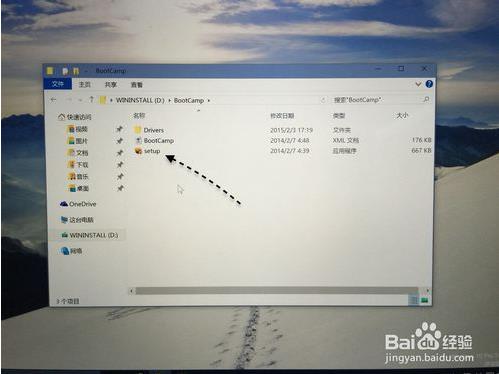
随后根据提示安装即可
上面介绍的关于在iMac Pro上安装win10系统的教程是不是很简单呢?不知道大家学会了没有,如果有需要的朋友可以按照小编介绍的方法自己动手进行操作,希望大家会喜欢,谢谢!!!了解更多的教程资讯亲关注我们系统天地网站~~~~











 苏公网安备32032202000432
苏公网安备32032202000432